Visits: 157
在企业环境或家庭网络中,共享文件夹是一种常见的资源共享方式。它允许多个用户访问存储在单个设备上的文件和文件夹,从而促进了团队合作和数据共享。以下是一些常见的应用场景:
应用场景
- 团队项目协作:团队成员可以通过共享文件夹轻松访问和编辑项目相关文件,无需通过电子邮件发送文件副本。
- 远程办公:员工可以远程连接到公司的网络共享文件夹,即使在家中也能访问工作文件。
- 备份重要文件:将重要文件存储在共享文件夹中,可以由多个用户访问和备份,以防数据丢失。
- 多媒体资源共享:家庭网络中的共享文件夹可以用来存储家庭照片、视频和音乐,家庭成员可以在任何连接到网络的设备上访问这些文件。
常见操作共享文件夹的命令
批处理脚本可以简化共享文件夹的创建和管理过程。以下是一些基本命令的说明:
net share:用于创建和管理共享文件夹。net use:用于连接到远程共享文件夹并映射为网络驱动器。
:: 创建具有完全控制权限的共享文件夹
net share Public="D:\Share\shared" /GRANT:Everyone,FULL
:: 创建共享文件夹并添加描述
net share Public="D:\Share\shared" /remark:"测试共享文件夹"
:: 删除共享文件夹
net share "D:\Share\shared" /Delete /y
:: 用户端打开共享文件夹
start explorer \\设备名或IP\Public
:: 使用用户名和密码连接共享文件夹
net use \\设备名或IP\Public /user:用户名 密码 && start explorer \\设备名或IP\Public
:: 映射网络共享文件夹到驱动器Z:
net use Z: \\设备名或IP\Public
:: 自动分配驱动器号并映射共享文件夹
net use * \\设备名或IP\Public
:: 使用用户名和密码映射共享文件夹,并自动分配驱动器号
net use * \\设备名或IP\Public 密码 /user:用户名
:: 使用用户名和密码映射共享文件夹到驱动器Z:,并设置为持久连接
net use Z: \\设备名或IP\Public 密码 /user:用户名 /persistent:yes
:: 断开映射的网络驱动器Z:
net use Z: /Delete
:: 断开所有映射的网络驱动器
net use * /Delete
在使用这些脚本时,请确保替换 设备名或IP、用户名 和 密码 为实际的网络设备名称、用户名和密码。此外,出于安全考虑,不建议使用 Everyone 账户并赋予完全控制权限,而应为特定用户或用户组分配适当的权限。
实践应用
以下是一个优化后的命令,用于连接到远程共享文件夹并在资源管理器中打开它,功能为使用指定的共享地址,账号,密码连接共享文件夹,如果连接成功,则直接打开共享文件夹,如果连接失败,则给出报错的信息。
net use "\\192.168.171.129\test" /user:"User01" "SL1SUInxLrAW2DHE" >nul && explorer "\\192.168.171.129\test"
命令解释
net use:这是用来连接网络共享或断开连接的命令。"\\192.168.171.129\test":这是远程共享文件夹的路径,其中192.168.171.129是远程设备的IP地址,test是共享文件夹的名称。/user:"ShareUser001":这是用来指定连接共享时使用的用户名。"mvPnfLFakPOBq8y5":这是连接共享时使用的密码。>nul:这部分用于隐藏命令正常执行时产生的输出消息,但不隐藏报错的消息。&&:这是一个条件执行符,它意味着如果前面的命令(连接共享)成功执行,那么后面的命令(打开资源管理器)才会执行。explorer:这个命令用于打开Windows资源管理器。"\\192.168.171.129\test":再次指定远程共享文件夹的路径,用于在资源管理器中打开它。
假设您是一个IT管理员,需要远程连接到公司服务器上的一个名为 test 的共享文件夹,以便检查最新的项目文件。您可以使用上述命令快速建立连接,并在资源管理器中打开该共享文件夹,从而轻松地访问和管理文件。
请确保在实际使用中替换IP地址、用户名和密码为您的实际情况。此外,出于安全考虑,密码应该保密,并且只在必要时使用。
打开共享文件夹
可以将下面的文件,进行配置修改后,给需要打开共享文件夹的人,用来快速访问共享文件夹。
@echo off
:: 所有使用:: 开头的,都是注释信息。在代码中不产生任何作用,只用来进行描述或提示。
:: 关闭命令回显,使脚本执行时界面更清爽
title 共享文件夹快速访问工具
:: 设置批处理窗口标题,可根据需要自定义
mode con cols=80 lines=20
:: 设置批处理窗口的宽度和高度,这里设置为80列宽和20行高
echo 共享文件夹快速访问工具
echo ========================================
echo 注意事项:
echo 1. 使用此脚本可快速访问指定的共享文件夹。
echo 2. 此脚本仅适用于公司局域网内。
echo 3. 请勿随意删除共享中的文件。
echo 4. 如有疑问,请联系IT支持。
echo ========================================
echo 按任意键退出。
:: 设置共享文件夹路径、用户名和密码
set "share=\\192.168.12.119\share"
set "user=oam"
set "passwords=passwords"
:: 请根据实际情况替换上述信息
:: 尝试连接共享文件夹并打开
net use %share% /user:%user% %passwords% >nul && ( start explorer %share%) || ( pause )
:: 如果连接成功,资源管理器将打开共享文件夹
:: 如果连接失败,将提示错误并等待用户操作
exit
:: 脚本执行完毕后退出批处理连接共享常见错误:
不允许一个用户使用一个以上用户名与服务器或共享资源的多重连接
报错信息:
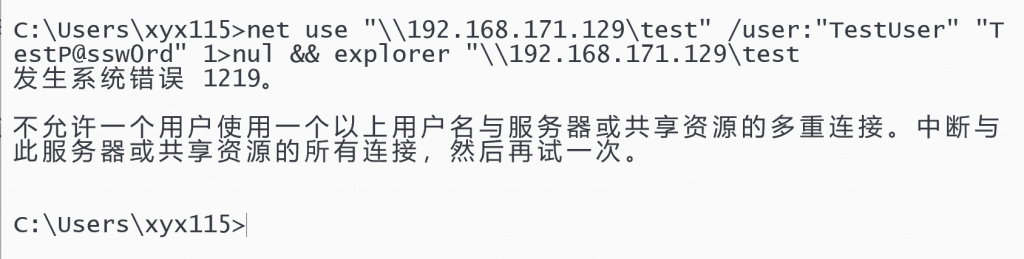
发生系统错误 1219。
不允许一个用户使用一个以上用户名与服务器或共享资源的多重连接。中断与此服务器或共享资源的所有连接,然后再试一次。
- 错误分析:已经使用了一个账号连接到共享,有可能是guest,或者其他任何账号。
- 处理方法:先删除已经连接的共享会话,再使用新账号连接。例如使用批处理命令执行:
net use \\192.168.171.129\test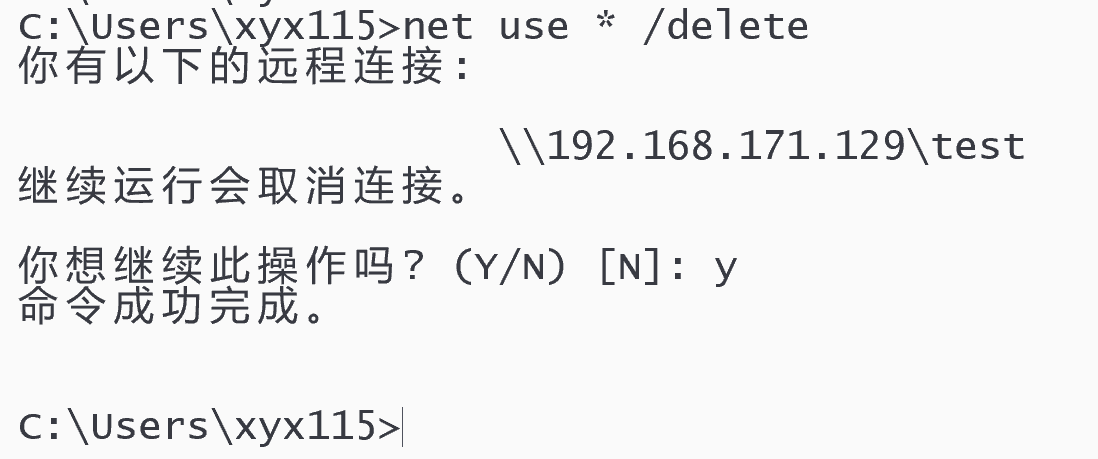
用户名或密码不正确
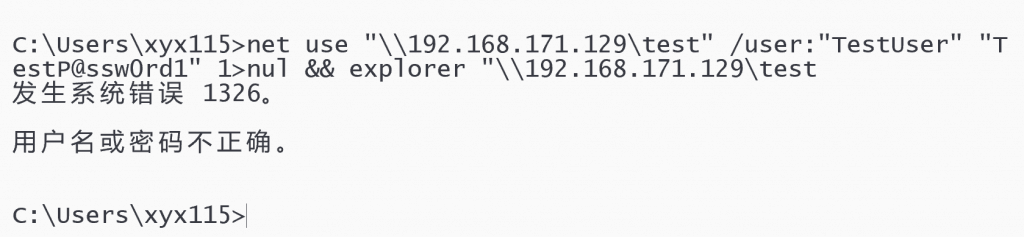
发生系统错误 1326。
用户名或密码不正确。
- 错误分析:账号错误或者密码错误,需要进行检查。
- 处理方法:替换正确的用户名或密码,或者检查账号密码是否启用,是否注册。
找不到网络名

发生系统错误 67。
找不到网络名。
- 错误分析:这种错误,也是处理的时候,最让人难以分析判断,最难解决的。因为引起这个错误的原因很多。例如:
- 共享主机不在线,有可能采用了自动获取ip地址,服务器重启后,ip地址发生了变化。即共享服务无法提供
- 共享主机ip地址冲突,计算机名称冲突,同样导致服务无法正常提供。也因此,克隆完成的服务器,一定要修改ip地址,修改计算机名称。
- 共享目录不存在。因此,在日常连接共享的时候,可以使用任何人都有权限可以访问的文件夹,作为共享连接的名称。哪怕是只读的,哪怕没有任何文件存在。
- 处理方法:处理的方法也要因地制宜,具体问题具体分析。
- ping 服务器地址是否可以ping通,ping 服务器名称是否可以ping通。如果可以,继续下一步。
- 检查服务器上的共享文件夹是否存在,我的意思是你正在用来连接访问的共享文件夹。不是本地目录。例如:
\192.168.171.129\test,这里的test不一定是你的真实本地目录的名称,但必须是你的共享的名称。具体可以在共享属性中查看。如果没有问题,继续下一步。 - 检查你的书写是否正确,可以直接复制文件夹名称,ip地址。也因此,建议共享文件夹名称,不要弄一些不容易辨认,容易导致错误的名称。如果是英文的名称,使用标准的单词,尽量不使用中文的共享名称,不要使用过长的无意义的字符。
指定的网络名不再可用
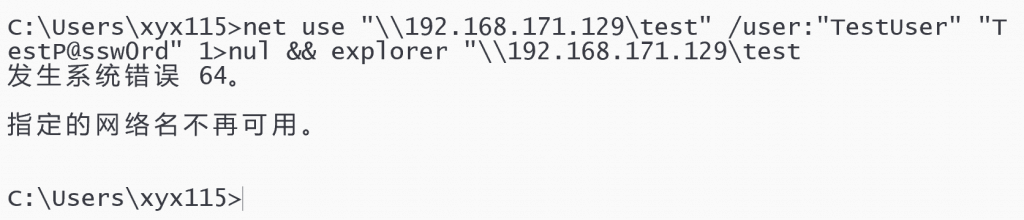
发生系统错误 64。
指定的网络名不再可用。
- 错误分析:服务器关机,ip冲突,服务器断网,计算机名称冲突,服务器网卡出错。
- 处理方法:检查服务器是否开机,ip地址是否正确,网络状态是否正常。提醒服务器IP地址需要设置为手动分配。不要将服务器IP地址,配置为DHCP分配池之内的IP。如果你的服务器正好关机了,别的电脑开机,被DHCP地址池分配了这个ip地址,那么等你的服务器启动起来,获取了另外一个ip,即便你设置了手动分配,那么就会导致ip冲突。
当然还有精准控制共享文件夹不可见拒绝服务,只读,读写,完全控制等各种权限的命令和方法,批量设置共享文件夹权限,批量创建账号密码,批量导出权限等方法,此处不做讨论。如果您需要进一步的帮助或有其他要求,请告诉我!
